A Steam Disk írási hiba egyszerű javítása Windows 10 rendszeren
Steam Disk Write Disk Error hibát észlel Windows 10 rendszeren a játék frissítése vagy letöltése közben? Íme néhány gyorsjavítás, amellyel megszabadulhat a hibaüzenettől.
Gyenge videó- és képminőséggel küzdött az Instagram-sztorikba való bejegyzések feltöltésekor, még akkor is, ha az eredeti média magas színvonalú? Nem vagy egyedül. Ez frusztráló lehet, mert az alkalmazást elsősorban fotó- és videómegosztásra tervezték. A nagy felbontású képek szemet gyönyörködtetőek és vizuális érdeklődést keltenek, ami szükséges a platform felhasználói számára. Ha az Instagram-történetekben lévő tartalmaid rossz minőségűek, akkor valószínűleg veszít a nézettségből. Szerencsére a probléma megoldható.

Olvasson tovább, hogy megtudja a probléma okait és megoldásait.
Hibaelhárítás Instagram Stories rossz minőségű
Az Instagram-történetek jelenleg az alkalmazás egyik legfelkapottabb funkciója. Ez az első dolog, amit a legtöbb felhasználó közvetlenül az alkalmazás elindítása után görget. Ezért elengedhetetlen, hogy jó minőségű történeteket tölts fel. Számos oka lehet annak, hogy Instagram-történetei minősége romlik. Íme néhány lehetséges ok és azok orvoslása.
Vizsgálja meg internetkapcsolatát
Az instabil internetkapcsolat befolyásolhatja a fel- vagy letöltési folyamatot. Instagram-történetei homályosnak tűnhetnek, ha nincsenek teljesen betöltve. Az Instagram alapértelmezés szerint szintén csökkenti a média minőségét a feltöltés során, ha az internetkapcsolat nem stabil. Az internet sebességét olyan alkalmazásokkal ellenőrizheti, mint a Speed Test . A felhasználók csatlakoztathatják eszközeiket egy megbízható Wi-Fi-hálózathoz, vagy válthatnak mobiladat-kapcsolatra, hogy megnézzék, megoldódik-e a probléma.
Instagram szerver problémák
Bár ritka, az Instagram-sztorik rossz minőségi problémái a platformból eredhetnek. A hibásan működő szerver zavarhatja a kép- és videóminőséget. A legjobb, ha megnézi a hivatalos Instagram kommunikációs csatornákat, például az alkalmazás Twitter - fogóját, hogy megbizonyosodjon arról, hogy működése leállt-e. Ha ez a helyzet, akkor meg kell várnia, amíg a platform megoldja a problémát.
Frissítse az alkalmazást
Ha nincs probléma a szerverrel, de észrevette, hogy a legtöbb felhasználó rossz minőségű Instagram-sztorikra panaszkodik, érdemes megnézni a legújabb frissítéseket. Az elavult alkalmazásverziók zavarhatják a feltöltéseket. Az Instagram általában frissítést ad ki a felhasználói élmény során felmerülő problémák megoldására. A következőképpen frissítheti az alkalmazást:
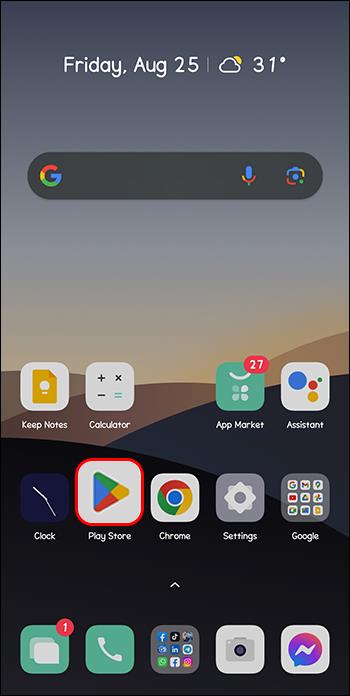
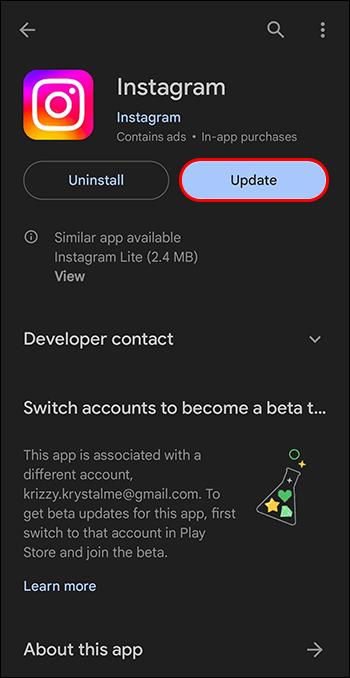
Az alkalmazás legújabb verziójának telepítése után az összes hiba kijavításra kerül, és Ön a jobb teljesítményt élvezheti.
Törölje az alkalmazás gyorsítótárát Androidon
Bár a gyorsítótár segít időt takarítani, mivel lehetővé teszi az alkalmazásban gyakran látogatott oldalak és elemek gyors betöltését, hibákat okozhat. Ennek az az oka, hogy a gyorsítótár az összes rendszerfolyamat átfogó memóriatárolója, így kinőhet az irányítás, vagy megsérülhet. Javasoljuk, hogy törölje a gyorsítótárat, ha rossz minőségű Instagram-történetekkel találkozik. Sajnos ez a funkció nem érhető el iPhone és iPad készülékeken. A következő lépések végigvezetik Önt ezen a feladaton Android esetén:
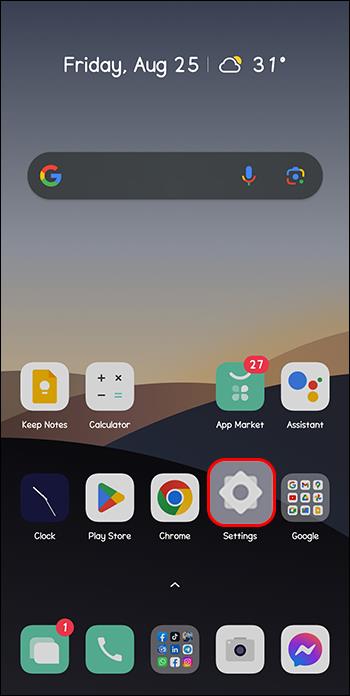
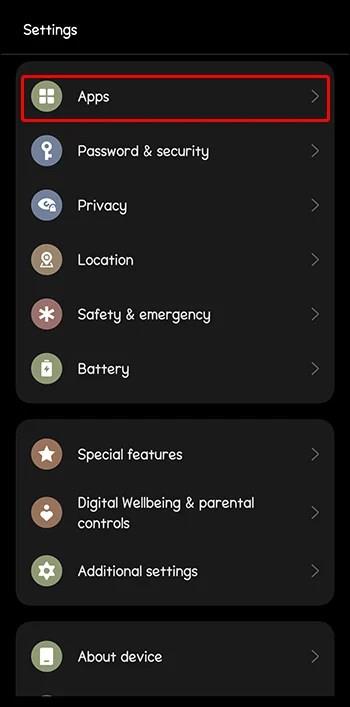
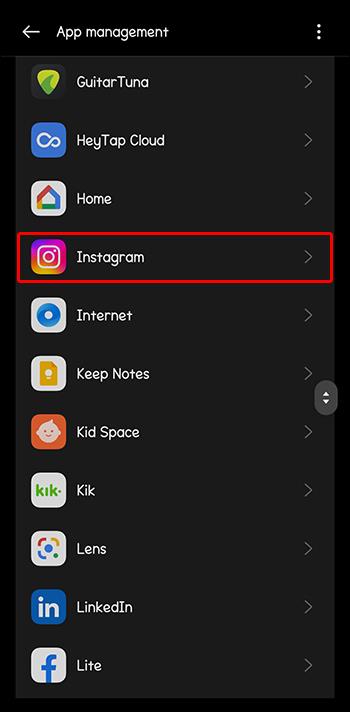
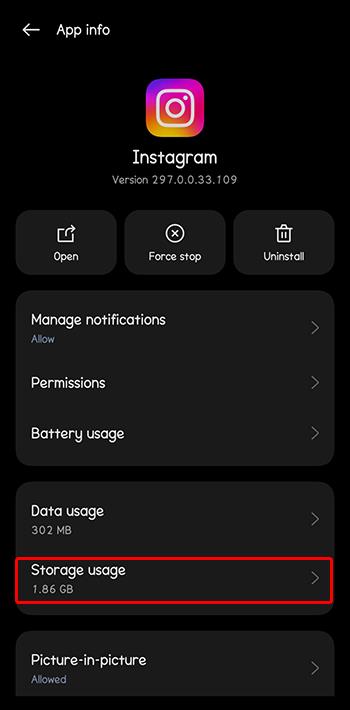

A folyamat befejeződött, ha a gyorsítótár törlése gomb szürkére vált. A lépések az Android-felépítéstől függően változhatnak. Az iPhone felhasználók számára az alkalmazás törlésének egyetlen módja a törlés és újratelepítés.
Módosítsa az Instagram beállításait
Az Instagram általában nagy mennyiségű mobiladatot fogyaszt az érintett média miatt. Az Instagram olyan beállítást biztosít, amely segít korlátozni a mobiladataidat. Ez az adatmentési funkció azonban hatással lehet az Instagram-történetek feltöltésének minőségére. A funkciót a következőképpen kapcsolhatja ki:
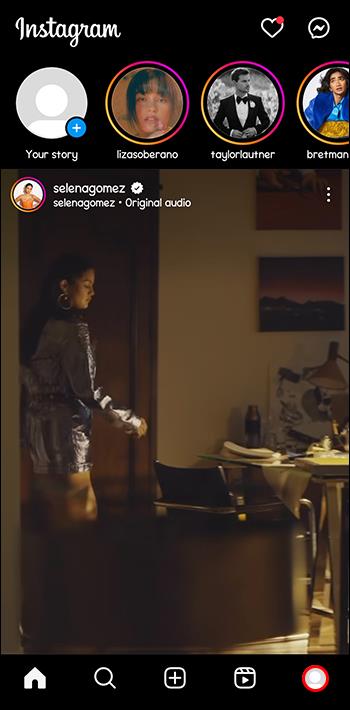
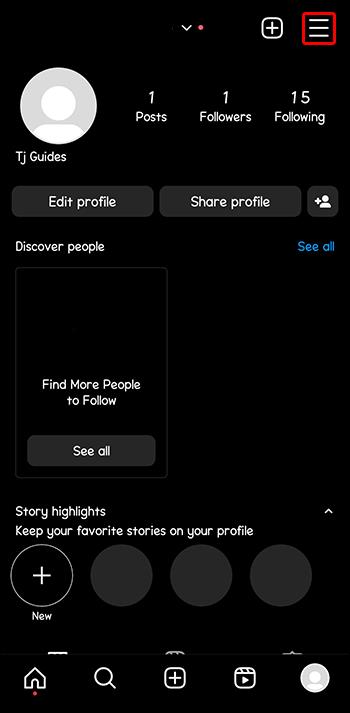
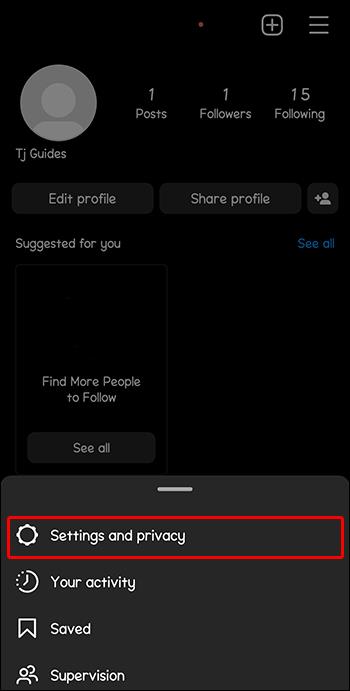
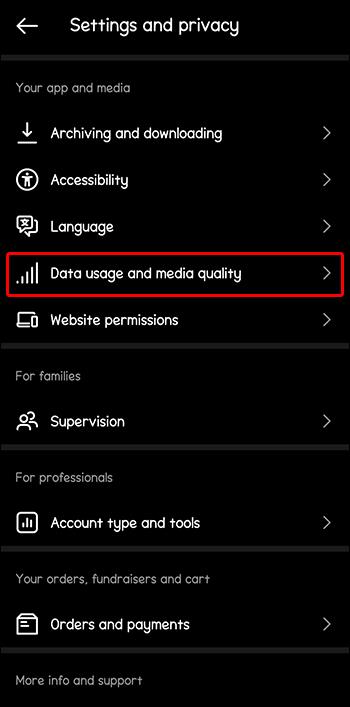
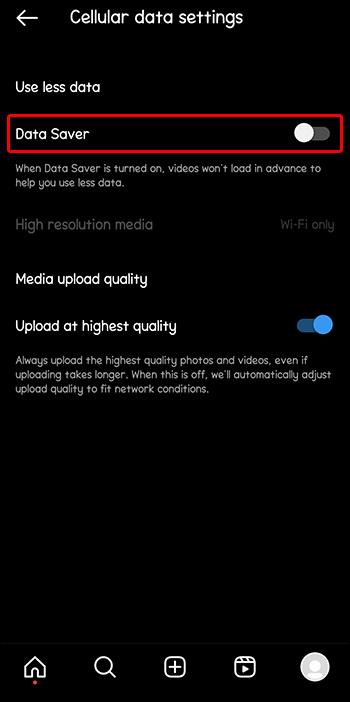
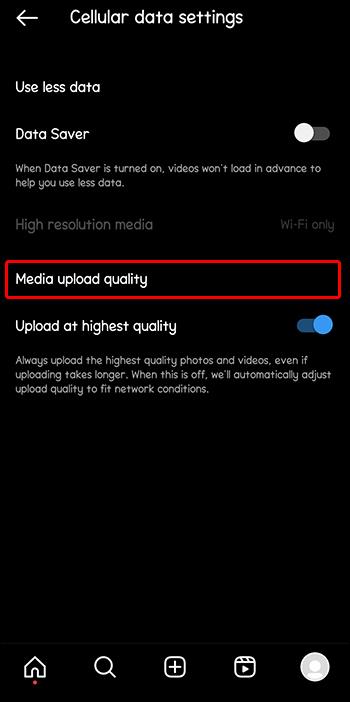
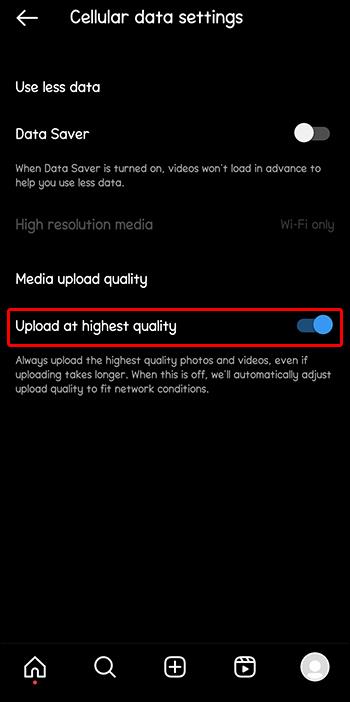
Vegye figyelembe, hogy ezek a beállítások lelassíthatják a feltöltési folyamatot, de a jobb minőség garantált.
Módosítsa a kamerabeállításokat
Nagyon fontos, hogy a megfelelő kameramódot és beállításokat használja, hogy kiváló minőségű videókat és képeket készíthessen IG-történeteihez. Ha azt észleli, hogy problémái vannak a történetei minőségével, az eszköz kamerabeállításainak módosítása okos döntés. Ezt a következőképpen teheti meg:
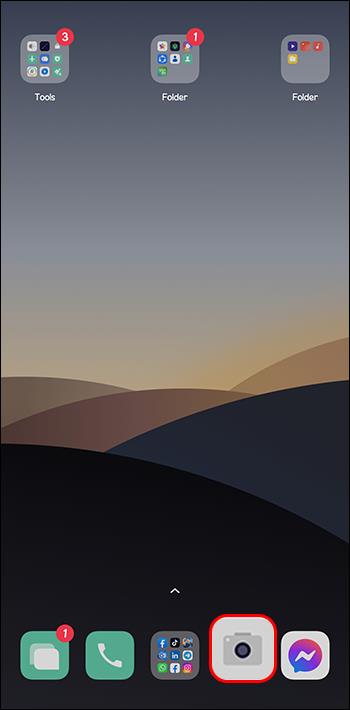
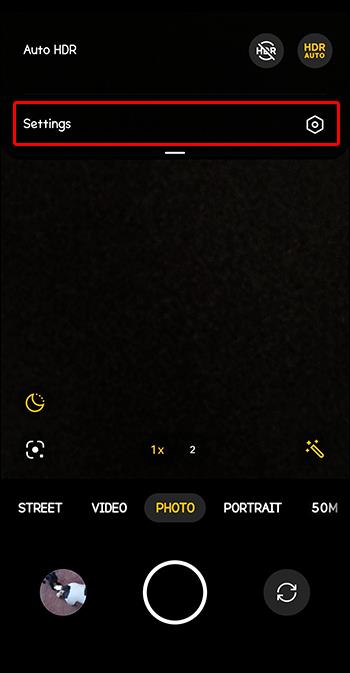
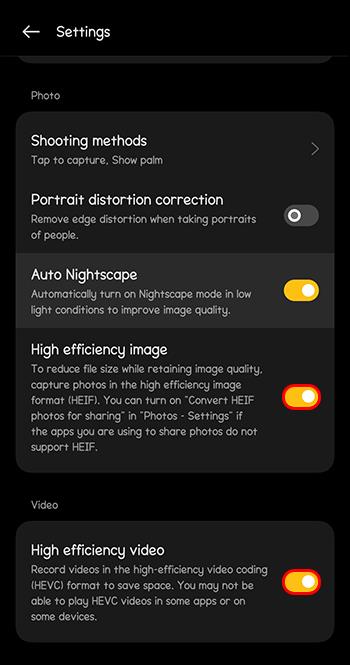
Használjon Instagram kamerát
Akaratlanul is előfordulhat, hogy a fényképezőgép minősége túl jó az Instagram médiaformázási szabványaihoz. Ennek eredményeként az alkalmazás tömörítheti azt, ami minőségromláshoz vezethet. Kipróbálhatja az Instagram-kamerát, mivel több vágást igényel, így nem veszít a minőségből. Ne feledje azonban, hogy az alkalmazás kamerájának használata nem biztosít olyan képfeldolgozási funkciókat, amelyek javíthatják a minőséget.
Kerülje el, hogy túl sokat csináljon
Az IG számos lehetőséget kínál a történetek testreszabásához. Ha azonban sok elemmel megtömi a médiát, az ronthatja annak vizuális minőségét. Az olyan elemek, mint a GIF-ek, a zene és a matricák, növelik a történet méretét. Ne feledje, hogy az alkalmazásnak van kép- és videóméret-korlátja. Ha a közzétett történetek meghaladják ezt a formátumot, az IG automatikusan tömöríti őket, ami rossz minőséget eredményez. A legjobb megoldás az, ha minimalizálja a történetben használt testreszabási lehetőségeket, vagy megszünteti azokat, hogy megtudja, megoldhatja-e a problémát.
Feltöltés előtt méretezze át a képeket
Ha nem szeretné használni az alkalmazás kameráját, akkor feltöltés előtt le kell kicsinyítenie a képeket. Harmadik féltől származó alkalmazások, például a Snapseed és az Adobe Lightroom segítségével átméretezheti a képeket és javíthatja azok minőségét. Ez segít elkerülni a rossz minőségi problémákat, amelyek azután jelentkeznek, hogy az Instagram tömöríti a történeteket.
Az Instagram közösségi irányelveinek megsértése
Szinte az összes közösségi interaktív alkalmazás Tegyen közzé szigorú közösségi irányelveket a platform irányítására és megfelelő használatának biztosítására. Az IG sem kivétel. Történetei valószínűleg elmosódnak, ha megsértik a platform szabályait és előírásait. A szerzői jogi aktust sértő, érzékeny grafikus tartalommal vagy zaklatással kapcsolatos tartalom elmosódhat. A probléma megoldásának legjobb módja, ha engedélyt kér a szerzői jogok tulajdonosaitól, vagy módosítja a tartalmat, hogy megfeleljen az Instagram közösségi irányelveinek .
Az Instagram törlése és újratelepítése
Ha a fent kiemelt megoldások egyike sem működött, előfordulhat, hogy törölnie kell az alkalmazást, és újra kell telepítenie. Remélhetőleg az IG legújabb verziójának tiszta másolata segíthet a probléma megoldásában. Vegye figyelembe, hogy ez a módszer törli az összes mentett adatot és az IG bejelentkezési hitelesítő adatait. Az alábbi lépések segítenek elérni ezt a feladatot:
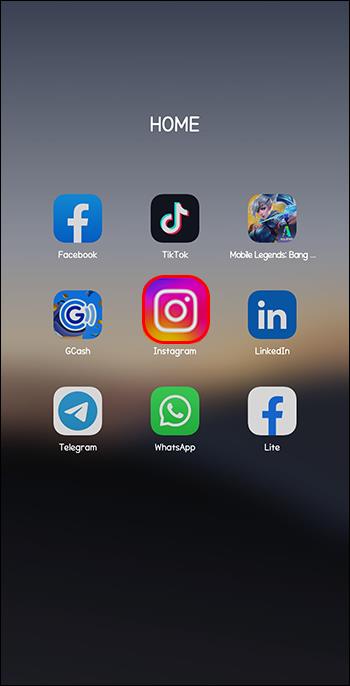
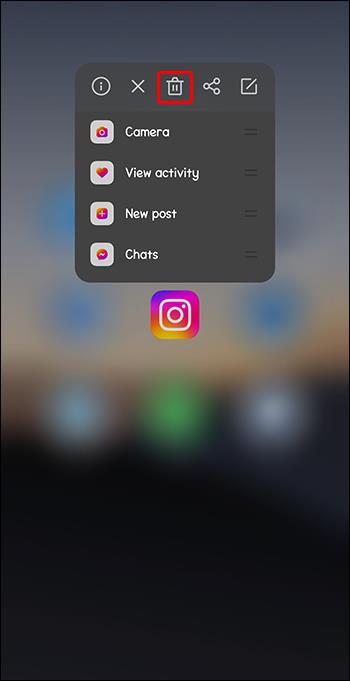
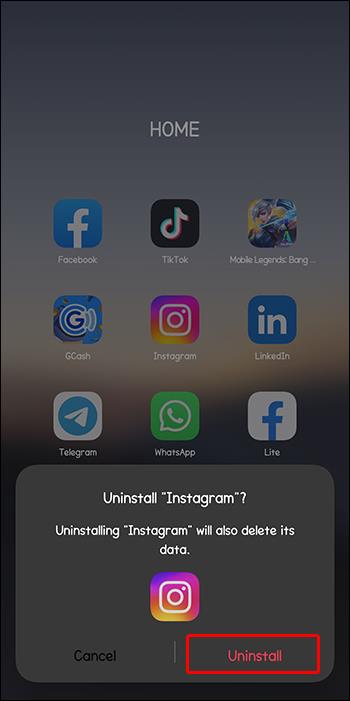
Ezután bejelentkezhet, és újra feltöltheti az adathordozót, hogy megnézze, megoldódott-e a probléma.
Licit Rossz minőségű Instagram-történetek Viszlát!
Az Instagram-történetek nagyszerű módja annak, hogy megoszthasd életed legfontosabb eseményeit barátaiddal, családoddal és az online közösséggel. A történetei rossz kép- és videóminősége azonban akadályozhatja. Remélhetőleg a cikkben található megoldások egyike segít megoldani ezeket a minőségi problémákat. Ha nem, a probléma bejelentése az Instagram támogatási csapatának valószínűleg meg fogja tenni a trükköt. Ügyeljen arra, hogy az Instagram-történetekbe feltölteni kívánt képeknek és videóknak követniük kell az alkalmazás történetformátumát. Az Instagram-sztori méretének 1080 x 1920p-nek kell lennie, és 9:16 képarányúnak kell lennie. Ezen irányelvek betartása segíthet a vizuális minőség megőrzésében.
Ebben a listában melyik trükk vált be Önnek? Tudsz más tippeket, amelyek segíthetnek megoldani ezt a problémát? Tudassa velünk az alábbi megjegyzések részben.
Steam Disk Write Disk Error hibát észlel Windows 10 rendszeren a játék frissítése vagy letöltése közben? Íme néhány gyorsjavítás, amellyel megszabadulhat a hibaüzenettől.
Fedezze fel, hogyan távolíthat el alkalmazásokat a Windows 10 rendszerből a Windows Store segítségével. Gyors és egyszerű módszerek a nem kívánt programok eltávolítására.
Fedezze fel, hogyan tekintheti meg vagy törölheti a Microsoft Edge böngészési előzményeit Windows 10 alatt. Hasznos tippek és lépésről-lépésre útmutató!
A Google zökkenőmentessé tette a csoportos megbeszélések lebonyolítását. Tudd meg a Google Meet korlátait és lehetőségeit!
Soha nincs rossz idő a Gmail jelszavának megváltoztatására. Biztonsági okokból mindig jó rutinszerűen megváltoztatni jelszavát. Ráadásul soha
Az online adatvédelem és biztonság megőrzésének egyik alapvető része a böngészési előzmények törlése. Fedezze fel a módszereket böngészőnként.
Ismerje meg, hogyan lehet némítani a Zoom-on, mikor és miért érdemes ezt megtenni, hogy elkerülje a zavaró háttérzajokat.
Használja ki a Command Prompt teljes potenciálját ezzel a több mint 280 (CMD) Windows-parancsot tartalmazó átfogó listával.
Alkalmazhatja a Google Táblázatok feltételes formázását egy másik cella alapján, a Feltételes formázási segédprogrammal, a jelen cikkben ismertetettek szerint.
Kíváncsi vagy, hogyan használhatod a Rendszer-visszaállítás funkciót a Windows 11 rendszeren? Tudd meg, hogyan segíthet ez a hasznos eszköz a problémák megoldásában és a számítógép teljesítményének helyreállításában.







![Feltételes formázás egy másik cella alapján [Google Táblázatok] Feltételes formázás egy másik cella alapján [Google Táblázatok]](https://blog.webtech360.com/resources3/images10/image-235-1009001311315.jpg)
